В большинстве своем игры из Google Play — сущий мрак. За ним скрывается нескончаемая казуальщина из категории «три в ряд», а также проекты из других категорий, главная цель которых — выжать из нас как можно больше денег, дав взамен лишь возможность убить время. Играть в подобное — себя не уважать, а потому определенной популярностью пользуются эмуляторы на Андроид.
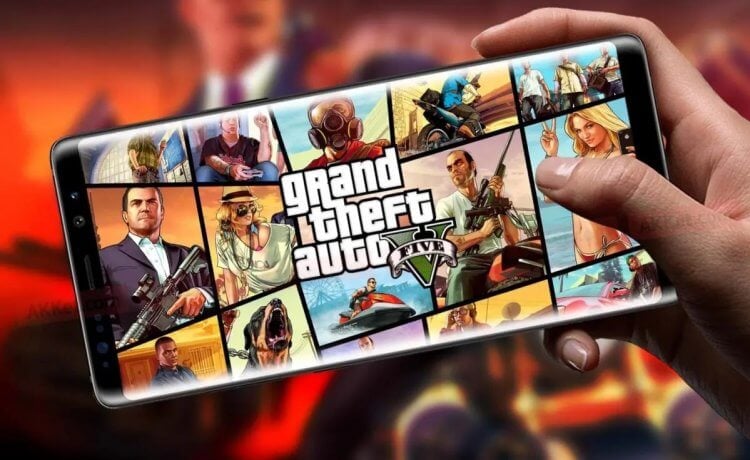
GTA V тоже можно попробовать запустить
К сожалению, все эмуляторы консолей для Андроид создают виртуальную среду старых приставок с морально устаревшими проектами. А как насчет того, чтобы запускать игры с ПК на телефоне? Это можно сделать при помощи удаленного (облачного) гейминга, о котором мы рассказывали в прошлом году, а также через эмулятор Windows на Андроиде. Именно о нем мы сегодня и поговорим.
Игры с ПК на Андроид, которые можно запускать без эмулятора
Где скачать эмулятор Windows на Android
Сравнительно недавно появился Winlator на Андроид — эмулятор операционной системы Windows для мобильных устройств, позволяющий запускать на смартфоне игры и приложения с ПК. Его можно скачать на платформе GitHub:
- Откройте страницу Winlator на GitHub.
- Скачайте APK-файл последней версии эмулятора.
- Откройте APK, чтобы установить приложение.

Эмулятор устанавливается так же, как и любое другое приложение через APK
В принципе, все готово. Ничего больше для запуска Windows на Android скачивать не нужно, однако сам Winlator нуждается в предварительной настройке.
 Поделись своим мнением или задай вопрос в нашем телеграм-чате
Поделись своим мнением или задай вопрос в нашем телеграм-чате
Настройка Winlator на Андроид
Чтобы запускать игры с компьютера на телефоне, нужно создать виртуальную среду Windows через Winlator по следующей инструкции:
- Запустите Winlator.
- Дождитесь окончания установки системных файлов (занимает до 1 минуты).
- Нажмите кнопку «+», расположенную в правом верхнем углу.
- Если ваш смартфон/планшет работает на процессоре Snapdragon, во вкладке «Graphics Driver» установите значение «Turnip», а на устройстве с чипом MediaTek/Exynos выберите «VirGL». Если что, на нашем сайте есть инструкция, как узнать процессор телефона.
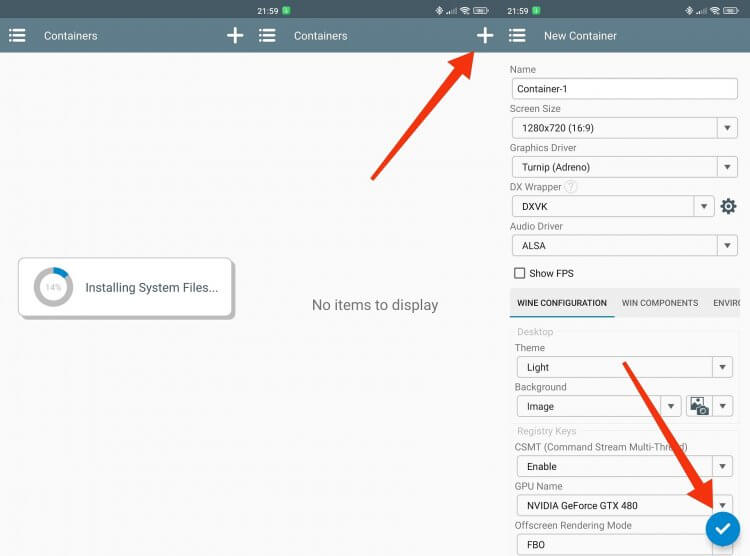
Через Winlator нужно создать виртуальную среду Windows
Готово! Теперь в главном меню приложения появится необходимая нам среда, через которую можно будет запускать Windows на телефоне. Для этого достаточно нажать на «три точки», а затем — «Run».
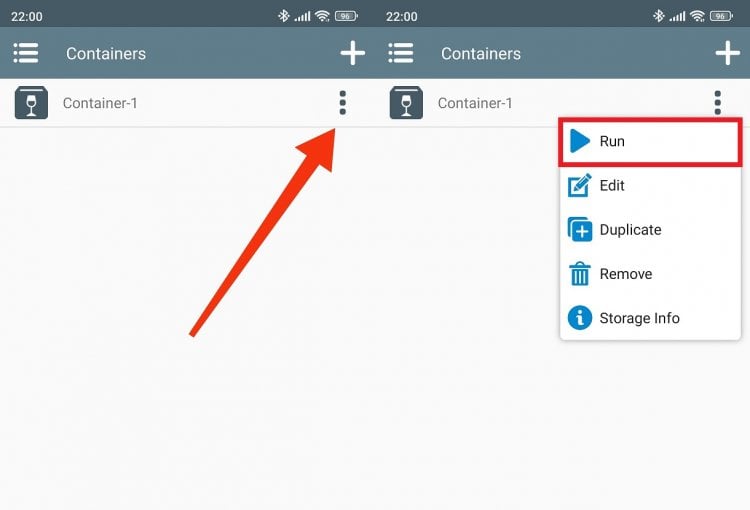
Так запускается виртуальная среда
Если ранее все было сделано верно, на экране появится некое подобие операционной системы Windows и сразу же откроется аналог проводника.
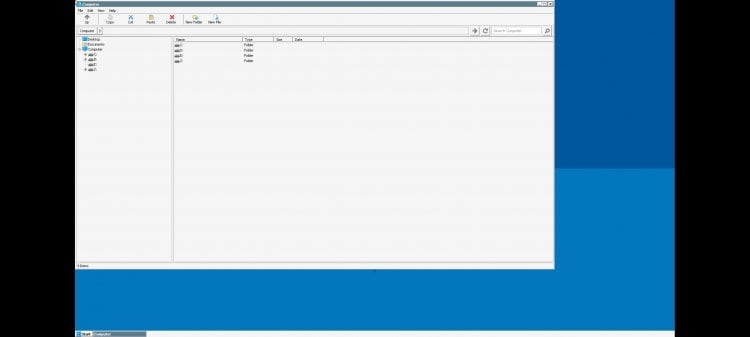
Так выглядит эмуляция Windows на широкоформатном дисплее смартфона
Сразу дам совет: не меняйте настройки виртуальной среды в попытках оптимизировать эмулятор. Все дополнительные действия нужно выполнять по мере возникновения проблем. Если их не будет — ничего не трогайте.
Как установить игру с ПК на Андроид
Как бы то ни было, собрались мы здесь, чтобы запускать игры с ПК на телефоне. И для этого сначала нам понадобится скачать какую-нибудь игру. Где — решайте сами. Для проверки эмулятора я воспользовался репаком Need for Speed: Most Wanted, загруженным через торрент в открытом доступе. Можно ли установить Steam — не знаю. Стоит попробовать.
 Читай наши лучшие материалы в Дзене
Читай наши лучшие материалы в Дзене
После загрузки дистрибутива нужно установить игру с ПК на Андроид точно так же, как мы это делаем на компьютере, а именно:
- Через проводник эмулятора открыть диск «D» (здесь отображается содержимое папки «Загрузки» вашего смартфона».
- Перейти в папку с игрой.
- Открыть EXE-файл (как правило, называется «Setup»).
- Подтвердить установку и дождаться ее завершения.
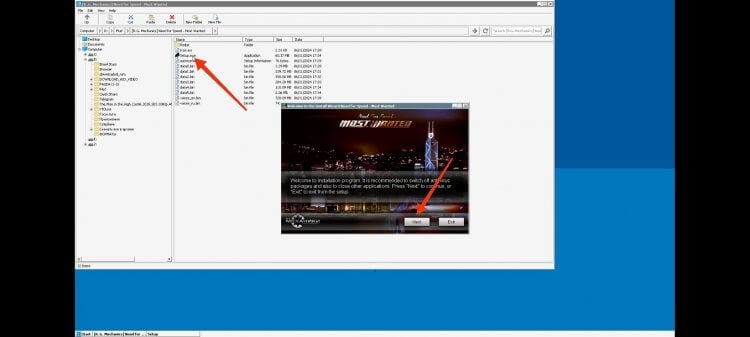
Игры можно устанавливать через EXE-файлы
Для управления используйте виртуальный курсор мыши, который отображается на дисплее. Чтобы подтвердить выбор или запустить исполняемый файл, сделайте двойной тап по экрану.
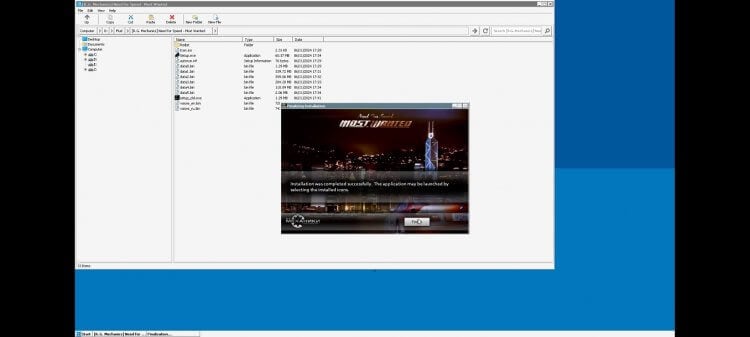
Игра, которая весит 3 ГБ, установилась за 20 минут
Обратите внимание, что эмулятор довольно долго выполняет все процессы. Так, запуск EXE-файла на моем смартфоне Xiaomi 12T Pro с чипом Snapdragon 8+ Gen 1 занял 10 секунд, а установка игры — 20 минут. Кроме того, велик риск, что во время инсталляции может возникнуть ошибка. Увы, эмулятор оптимизирован далеко не для всех игр, поэтому будьте готовы к возможным проблемам.
 Загляни в телеграм-канал Сундук Али-Бабы, где мы собрали лучшие товары с АлиЭкспресс
Загляни в телеграм-канал Сундук Али-Бабы, где мы собрали лучшие товары с АлиЭкспресс
Как играть в ПК-игры на телефоне
После установки игры ее ярлык появится на рабочем столе виртуальной среды. Также ее можно будет запустить через основное меню эмулятора Windows:
- Запустите Winlator.
- Нажмите на «три полоски» в левом верхнем углу.
- Перейдите в раздел «Shortcuts».
- Нажмите на название установленной игры.
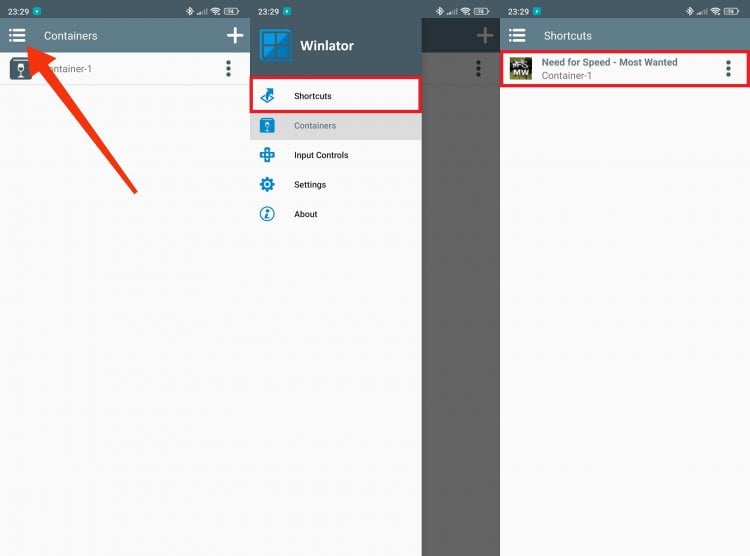
Запускать игры можно через меню эмулятора
После этого ПК-игра на Андроиде должна запуститься. Если изображение выводится в окне, повысьте разрешение в настройках игры или снизьте разрешение в виртуальной среде через вкладку «Edit».
 Подпишись на AndroidInsider в Telegram, где оперативно публикуются новости из мира Android
Подпишись на AndroidInsider в Telegram, где оперативно публикуются новости из мира Android
Теперь поговорим про управление. С этой целью в эмуляторе Winlator предусмотрены виртуальный джойстик и подобие клавиатуры. Чтобы их вызвать, сделайте свайп от левой части экрана к середине и перейдите в раздел «Input Controls».
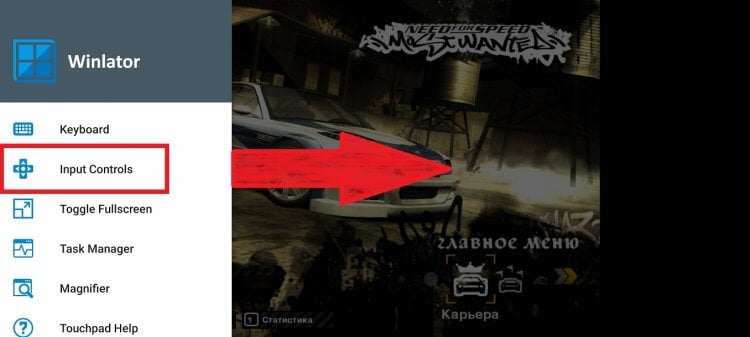
Управление настраивается через боковое меню
Расположение кнопок всегда можно изменить в настройках виртуального контроллера, а еще эмулятор Windows на телефоне поддерживает физические геймпады. Так что для удобства не забудьте подключить джойстик.

Играть можно, но уровень комфорта — так себе
Управлять автомобилем в Need for Speed: Most Wanted через виртуальный геймпад неудобно, зато сама игра идет с более-менее адекватным фрейм-рейтом. В первом сюжетном заезде мой Xiaomi 12T Pro выдал 40-70 FPS, что делает геймплей вполне играбельным. Но, во-первых, Need for Speed: Most Wanted — игра 2005 года. Во-вторых, Xiaomi 12T Pro — далеко не самый старый и дешевый смартфон. Учитывайте это, когда будете запускать компьютерные игры на Андроид.